怎么通过PS修改图片色相饱和度
PS是现在十分常用的一款图片编辑软件,有些新用户不知道怎么通过PS修改图片色相饱和度,接下来小编就给大家介绍一下具体的操作步骤。
具体如下:
1. 首先第一步先打开电脑中的PS软件并导入需要编辑的图片,接着打开【色相饱和度】窗口,然后根据下图所示,按照需求调整色相、饱和度值。
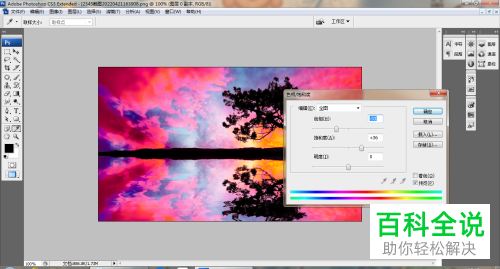
2. 第二步根据下图所示,先选择【红色通道】,接着按照需求调整色相、饱和度值。
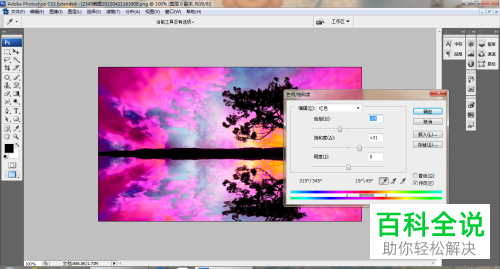
3. 第三步根据下图所示,先选择【黄色通道】,接着按照需求调整色相、饱和度值。
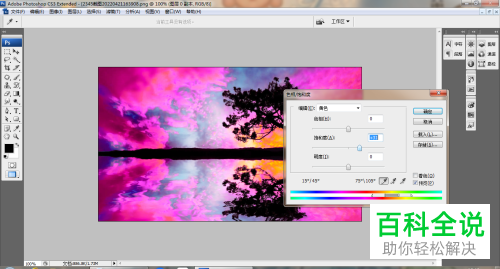
4. 第四步根据下图所示,先选择【蓝色通道】,接着按照需求调整色相、饱和度值。
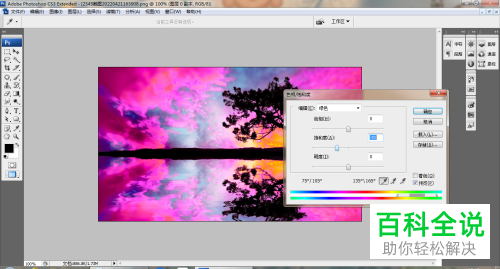
5. 第五步根据下图所示,先选择【青色通道】,接着按照需求调整色相、饱和度值。
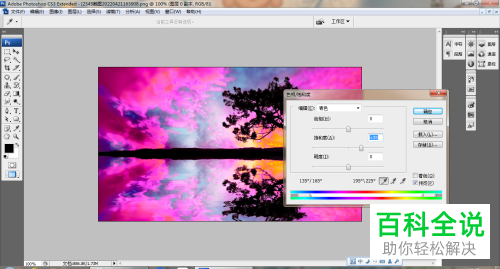
6. 第六步根据下图所示,先选择【蓝色通道】,接着按照需求调整色相、饱和度值。
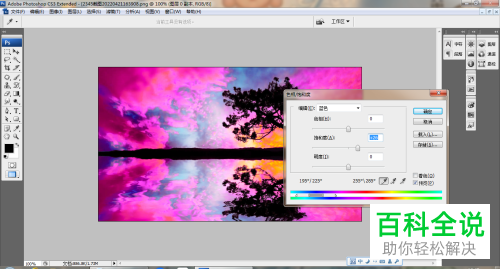
7. 第七步根据下图所示,先选择【洋红通道】,接着按照需求调整色相、饱和度值。

8. 第八步根据下图所示,先勾选【着色】,接着按照需求调整色相、饱和度值。
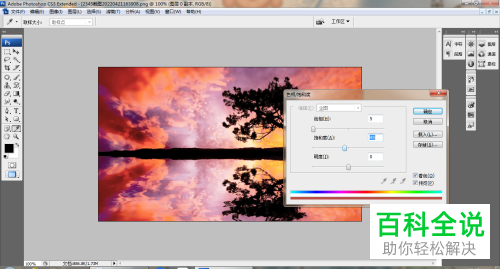
9. 第七步根据下图所示,先选择【全图通道】,接着按照需求调整色相、饱和度值。
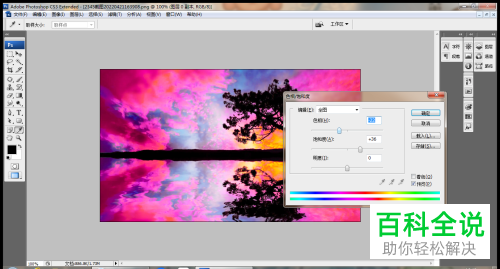
10. 最后根据下图所示,成功修改图片色相饱和度。

以上就是怎么通过PS修改图片色相饱和度的方法。
赞 (0)

